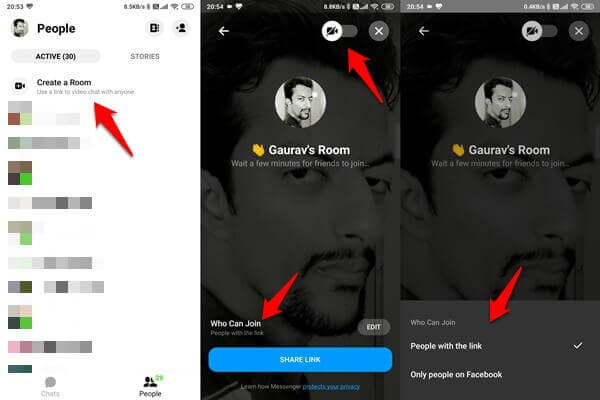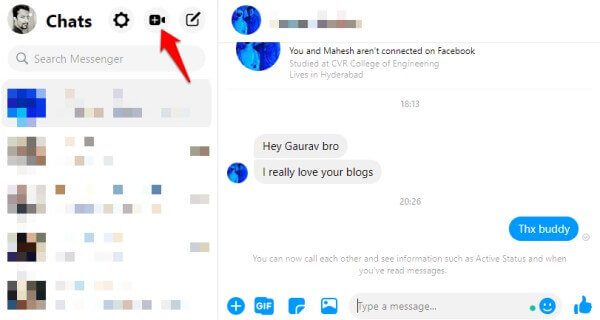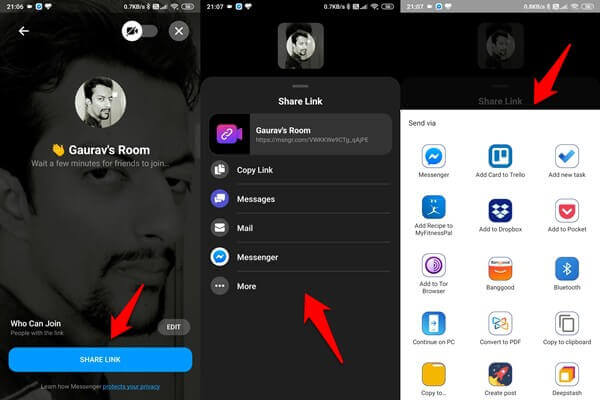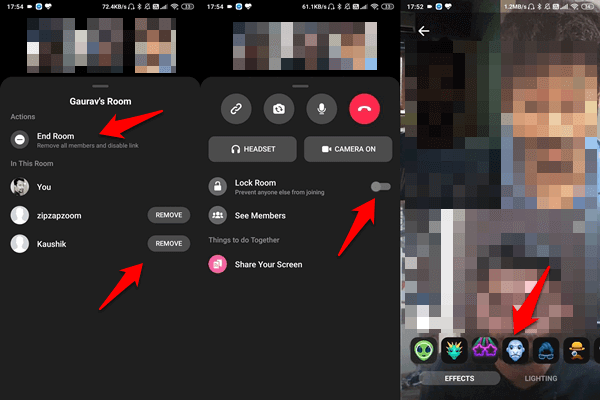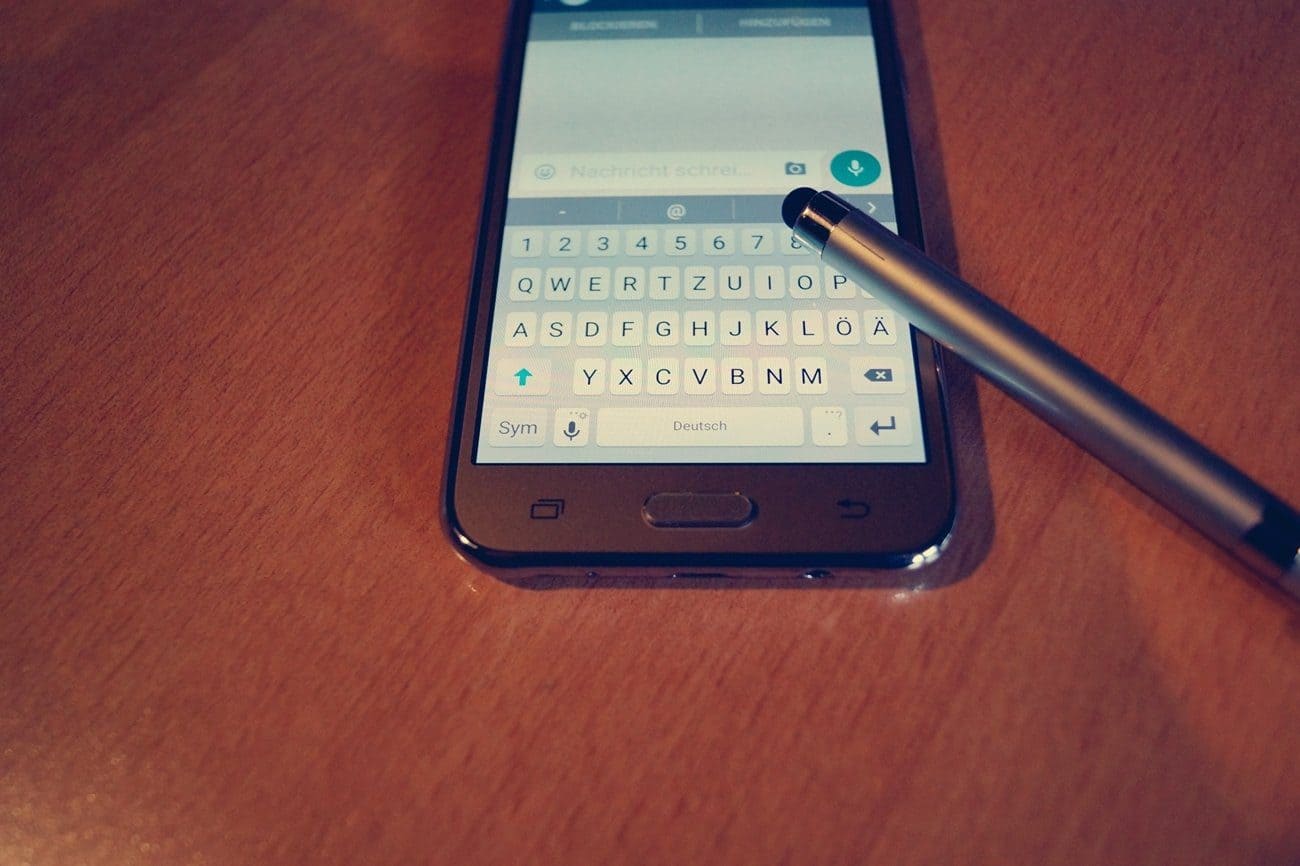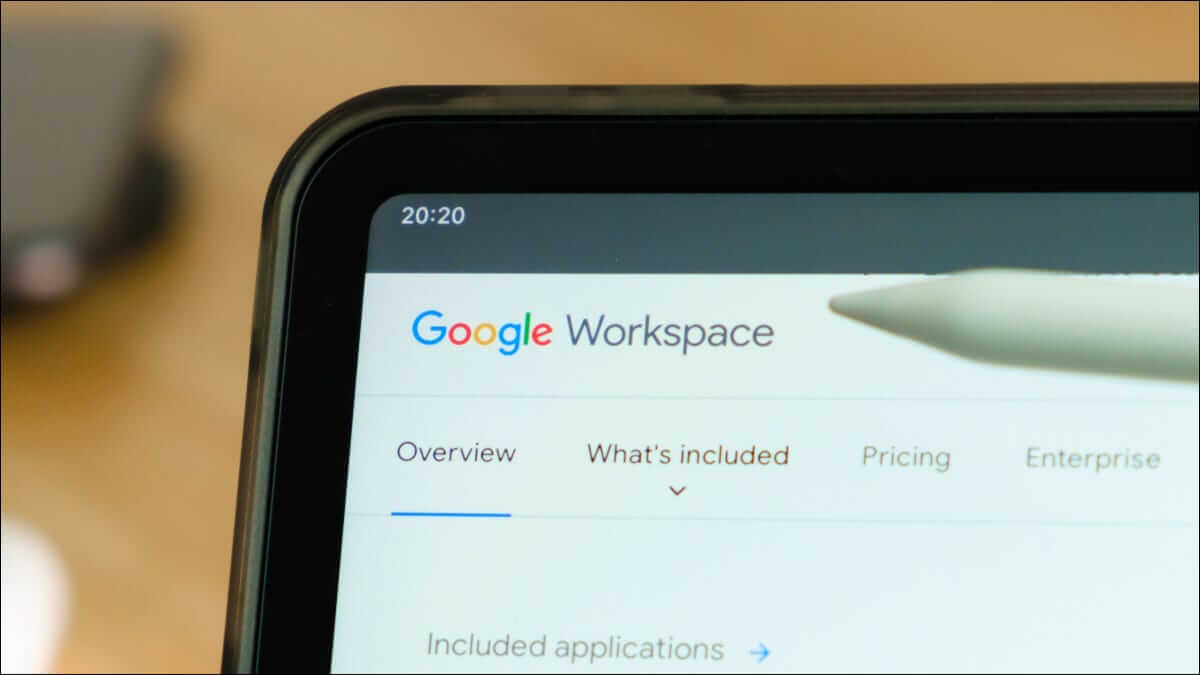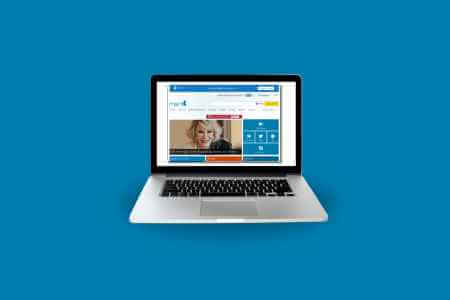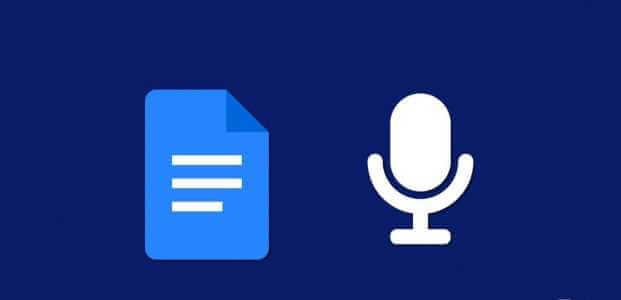أصدر Facebook أحدث منتج له يسمى Messenger Rooms. إنه تطبيق مكالمات فيديو جماعية يسير مع الآخرين مثل Skype و Duo و Zoom وغيرها. فكيف يعمل؟ ما الميزات التي يقدمها؟ كيف تستخدمه؟ والأهم من ذلك ، لماذا تستخدم Facebook Messenger Rooms عندما يكون هناك الكثير من الآخرين؟
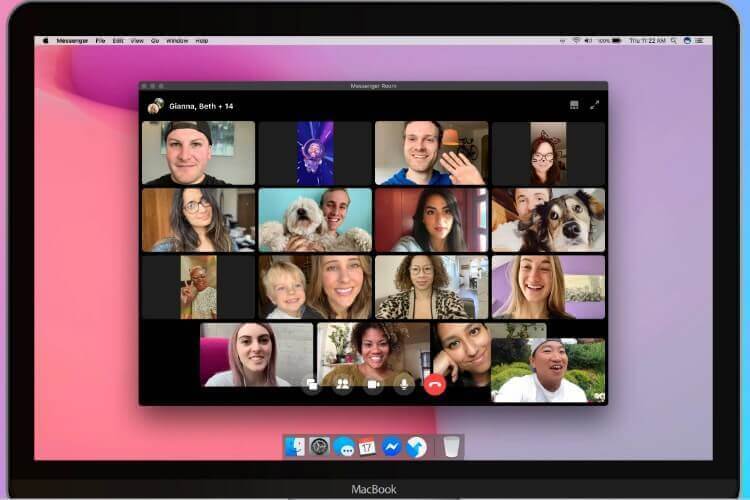
أيضا ، هناك فرق دقيق بين تطبيق مكالمات الفيديو وتطبيق مؤتمرات الفيديو. أحدهما مخصص للمستهلكين بينما الآخر مخصص للفرق ومستخدمي المؤسسات. على سبيل المثال ، Microsoft Teams مخصص للشركات ، ويوجد Zoom في مكان ما في المنتصف ، و Duo مخصص للمستهلكين.
دعنا نكتشف كيف يعمل ولماذا يجب عليك أو لا يجب استخدامه خلال المنافسة.
من يستطيع استخدامه
تعد الغرف جزءًا من تطبيق Messenger الذي قد تستخدمه أو لا تستخدمه بالفعل على هاتفك الذكي. ليست هناك حاجة لتنزيل تطبيق مخصص أو حتى تطبيق Facebook. تحتاج فقط إلى تطبيق Messenger. أنت بحاجة إلى حساب Facebook لإنشاء غرفة Messenger بالرغم من ذلك. أعتقد أن لديك بالفعل واحد. إذا لم يكن كذلك ، قم بتنزيل Facebook والتسجيل. إنه سهل ومجاني.
تجدر الإشارة إلى أنك تحتاج فقط إلى حساب لإنشاء غرفة ومشاركتها. يمكن لأي شخص لديه رابط الانضمام إلى Messenger Rooms دون تسجيل الدخول أو حتى الاشتراك في Facebook. وهذا يجعل عملية الإلحاق أسهل بكثير.
كيف يمكنني الدخول
Messenger متاح على الويب ولديه تطبيقات لنظامي التشغيل Android و iOS. لا يوجد تطبيق سطح مكتب حيث يهدف Facebook إلى تجربة الهاتف المحمول أولاً مع جميع تطبيقاته. يتضمن ذلك WhatsApp و Instagram. الغرف متاحة على Messenger ، لكن Facebook أعلن أنها ستصل قريبًا إلى WhatsApp و Instagram و Portal مما يجعل النظام الأساسي والتطبيق غير ملائم. ستصل الغرف معًا إلى مليارات المستخدمين.
إنشاء Messenger Room
افتح تطبيق المراسلة واضغط على علامة تبويب الأشخاص أسفل الشاشة. ستجد بعد ذلك خيار إنشاء غرفة في الجزء العلوي أسفل علامة التبويب النشطة. اضغط عليها لإنشاء غرفة على الفور.
سيتم إنشاء غرفة على الفور. يمكنك بعد ذلك اختيار إيقاف تشغيل الفيديو في الجزء العلوي من الشاشة لجعله مكالمة صوتية فقط. سيوفر ذلك أيضًا الكثير من النطاق الترددي في حالة مواجهة مشكلات في الاتصال. اضغط على من يمكنه الانضمام في الأسفل لاختيار ما إذا كان أي شخص لديه رابط يمكنه الانضمام إلى الغرفة أو هل يحتاج إلى حساب Facebook. تفتقر إلى ميزة غرفة الانتظار التي تعمل مثل البواب.
يمكنك استخدام تأثيرات ومرشحات الواقع المعزز المباشرة بمجرد انضمام أشخاص آخرين إلى المكالمة. متاح فقط عند تسجيل الدخول باستخدام Facebook. الخيارات محدودة في الوقت الحالي ولكني متأكد من أنه سيتم إضافة المزيد مع مرور الأيام.
إليك كيفية ظهور واجهة تطبيق الويب في حالة الحاجة ، فأنت بحاجة إلى شاشة أكبر لعرض المزيد من المشاركين في الغرفة. أعتقد أنه تم تحديدها في 16. يمكن أن تحد شاشة الهاتف المحمول عندما يتعلق الأمر بمكالمات الفيديو والمؤتمرات. يمكنك مشاركة رابط Messenger Rooms الآن بعد أن قمت بتعيين طريقة الدعوة.
يقول Facebook أنه يمكن للمستخدمين أيضًا إنشاء غرف مفتوحة تكون في متناول أصدقاء المستخدمين على Facebook في جميع الأوقات. بهذه الطريقة ، يمكن للأصدقاء أن يسقطوا في أي وقت. مرح أو مزعج ، أنت تقرر!
مشاركة غرفة المراسلة
من خلال متابعة مثالنا على تطبيق الهاتف ، اضغط على زر المشاركة الأزرق الكبير الموجود أسفل الشاشة للكشف عن خيارات المشاركة.
يمكنك نسخ الرابط لمشاركته على تطبيقات المراسلة الأخرى مثل WhatsApp أو الويب. يمكنك إرسال رسالة ، بريد إلكتروني ، هناك رابط مباشر إلى تطبيق Messenger ، وسيؤدي النقر على زر المزيد إلى إظهار المزيد من الخيارات.
لا يمكن لأكثر من 50 شخصًا الانضمام إلى غرفة في أي لحظة. ولا يمكنك الانضمام إلى أكثر من غرفة واحدة في كل مرة. سيزداد هذا الرقم بالتأكيد في المستقبل حيث يجلب Facebook WhatsApp و Instagram و Portal إلى الحظيرة. في الوقت الحالي ، يجب أن يكون هذا كافيًا لمعظم المستخدمين والمجموعات.
يمكنك مشاركة هاتفك أو شاشة الكمبيوتر في Messenger Rooms بمجرد انضمام مستخدمين آخرين إلى الغرفة. ستجد أيقونة مشاركة الشاشة في أسفل الشاشة.
الأمن والخصوصية
أشعر بخيبة أمل لعدم وجود معرف اجتماع أو كلمة مرور. بينما تحتاج إلى معرف بريد إلكتروني ويجب أن تمر بعملية التحقق لإنشاء حساب Facebook ، يمكن لأي شخص لديه حساب الانضمام إلى غرفتك إذا كان لديه الرابط. يتضمن التحقق من Facebook معرف البريد الإلكتروني و 2FA ورقم الهاتف الذكي. حسنًا ، هذا ليس آمنًا جدًا. لا يوجد أيضًا مفهوم لغرفة الانتظار مثل Zoom حيث تحتاج إلى الموافقة على مشارك قبل أن يتمكن من الانضمام إلى الغرفة. النقطة الآمنة الوحيدة هي قفل الغرفة. يمكنك قفل غرفة لا يستطيع أحد الانضمام إليها بعد ذلك. إذا نسيت قفل الغرفة وشاركت رابط الغرفة بشكل عام ، فقد تصبح الأمور فوضوية.
على عكس WhatsApp ، لا يتم تشفير المكالمات التي تتم عبر Messenger Rooms من طرف إلى طرف أيضًا.
حسنًا ، أنا لست مندهشًا وأعتقد أن هناك الكثير من العمل الذي يمكن القيام به. يقول Facebook أنه يمكن لمسؤول الغرفة حظر أو إزالة أي مشارك في أي وقت ، ولكن هذا بعد انضمامه إلى الغرفة. كانت الطريقة المثالية هي الحفاظ على “حارس بوابة” من نوع ما من شأنه أن يقرر من يسمح له بالدخول. إن سمعة Facebook عندما يتعلق الأمر بخصوصية وأمان المستخدمين ليست ممتازة تمامًا ، ولكن أعتقد أن معظم الناس سيستخدمون غرف Messenger على أي حال. انها مريحة جدا!
Facebook Messenger Rooms
ستعمل غرف Messenger وسيستخدم الملايين الخدمة ، وذلك بفضل قاعدة المستخدمين المجمعة الكبيرة من Facebook و Instagram و WhatsApp. أتوقع إضافة المزيد من الميزات ، المرح ، والخصوصية / الأمان ، في الأشهر القادمة. ستواجه Messenger Rooms منافسة شديدة من أمثال Duo. في الوقت الحالي ، يبدو أن Facebook يستهدف المستخدمين العاديين بدلاً من مستخدمي الأعمال الذين يحتاجون إلى ميزات متقدمة مثل تسجيل المكالمات ، وتكامل التطبيقات السحابية من جهات خارجية ، والسبورة ، ومشاركة الشاشة. يتم تقديم كل ذلك من خلال تطبيقات مؤتمرات الفيديو مثل Meet و Zoom و Teams. لا تزال هذه الأيام الأولى ولكنك الآن تعرف كيفية استخدام Facebook Messenger Rooms.